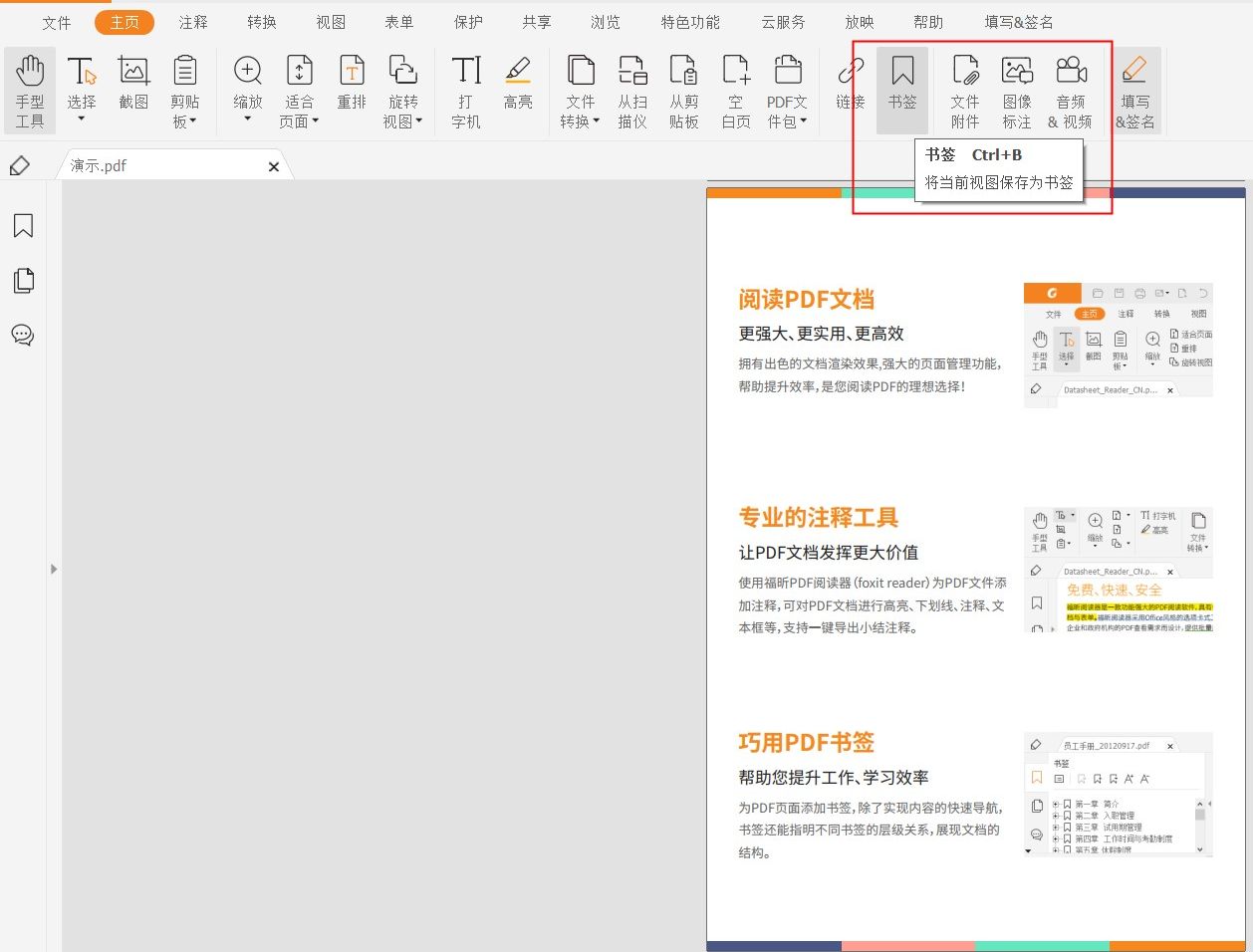2022-09-01 20:19:29
2022-09-01 20:19:29

现在的电子图章应用的比较广泛,很多的文件里面都会添加图章,比如pdf文档这样也起到一种保护作用,有时需要对pdf批量添加图章,那么福昕阅读器pdf批量盖章添加怎么做?福昕pdf阅读器怎么使用书签呢?下面就来说说。
福昕阅读器pdf批量盖章添加
1、打开“福昕阅读器”,点击阅读器导航栏“注释”。
2、点击“创建”,选择“创建自定义图章”或创建自定义动态图章。
3、选择“创建自定义图章”,弹出自定义图章框;批量添加文件,填写类别,及名称,根据自己需要设置图章的透明度。
4、点击“确定”,图章添加成功。点击“图章”,选择之前添加的图章,就自动加入到PDF文档中了。
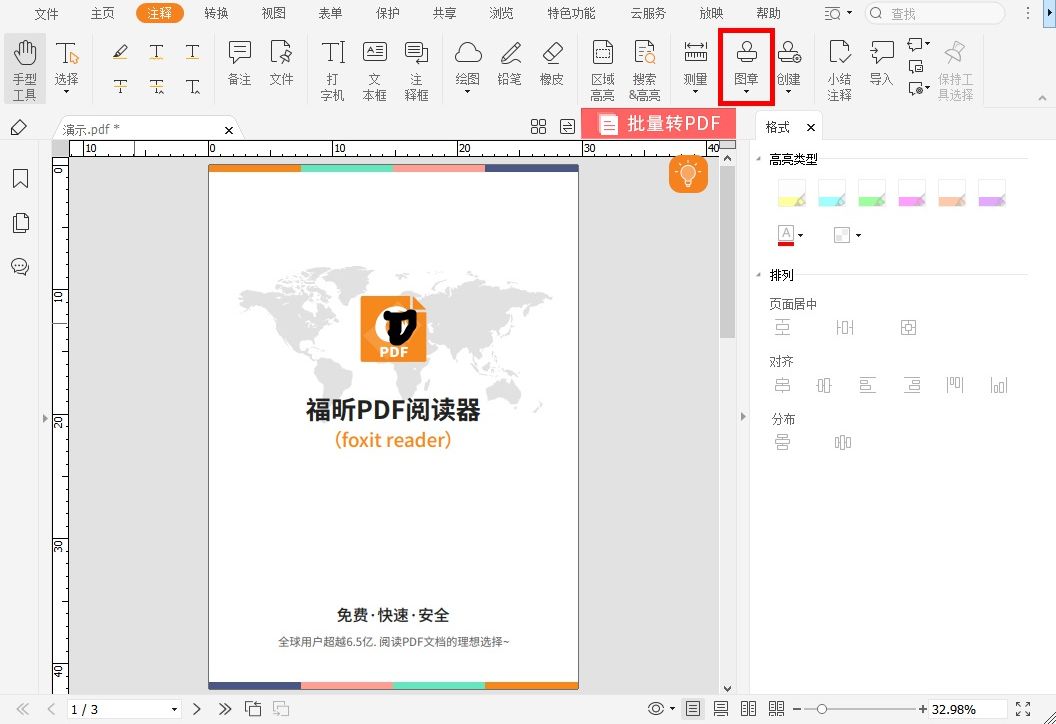 ?
?
福昕pdf阅读器怎么使用书签
首先打开福昕pdf阅读器,找到书签的位置:在左侧面的导航面板的第一位,点击图中“新建书签”图标,并命名书签。
书签多了,或会归类排序,那在排序时,只要垂直拖动就可以完成。如图中三个标签6、8、10,要将10排在8上面,只要点击10,垂直向上拖动书签10,直到8上面出现一条虚线,松开左键即可。
若用书签建目录归类等,就需要建立子书签,简单的操作也是用拖动的方式完成。如图中标签,将10归类到6,成为6的子书签,那么拖动10到6的右下方,当出现短虚线的时候,松手左键即可。
最后一步就是保存,可以点击图中存盘的图标,也可以用快捷键Ctrl+S。
福昕pdf阅读器怎么添加图形标注?
1、使用福昕pdf阅读器(FoxitReader)软件打开,已编译完成稿件。
2、在PDF的功能区,点击主页按钮,选择图形标注。
3、点击图形标注后,用鼠标的左键在PDF页面进行框选图形标记的区域。
4、框选区域完成后,进入图像设置界面。
5、在设置界面,点击浏览,进入本地文件浏览,并选择要的图片。
6、选择好照片后,点击打开按钮,并进入照片预览界面,确认后点击确定。
7、点击确定后,图形标注就显示在PDF页面了。
福昕阅读器pdf批量盖章添加怎么做?福昕阅读器pdf批量添加盖章的方法是非常简单的,大家只需要把文档批量上传到福昕pdf阅读器里面,就可以直接操作了。

 免费下载
免费下载